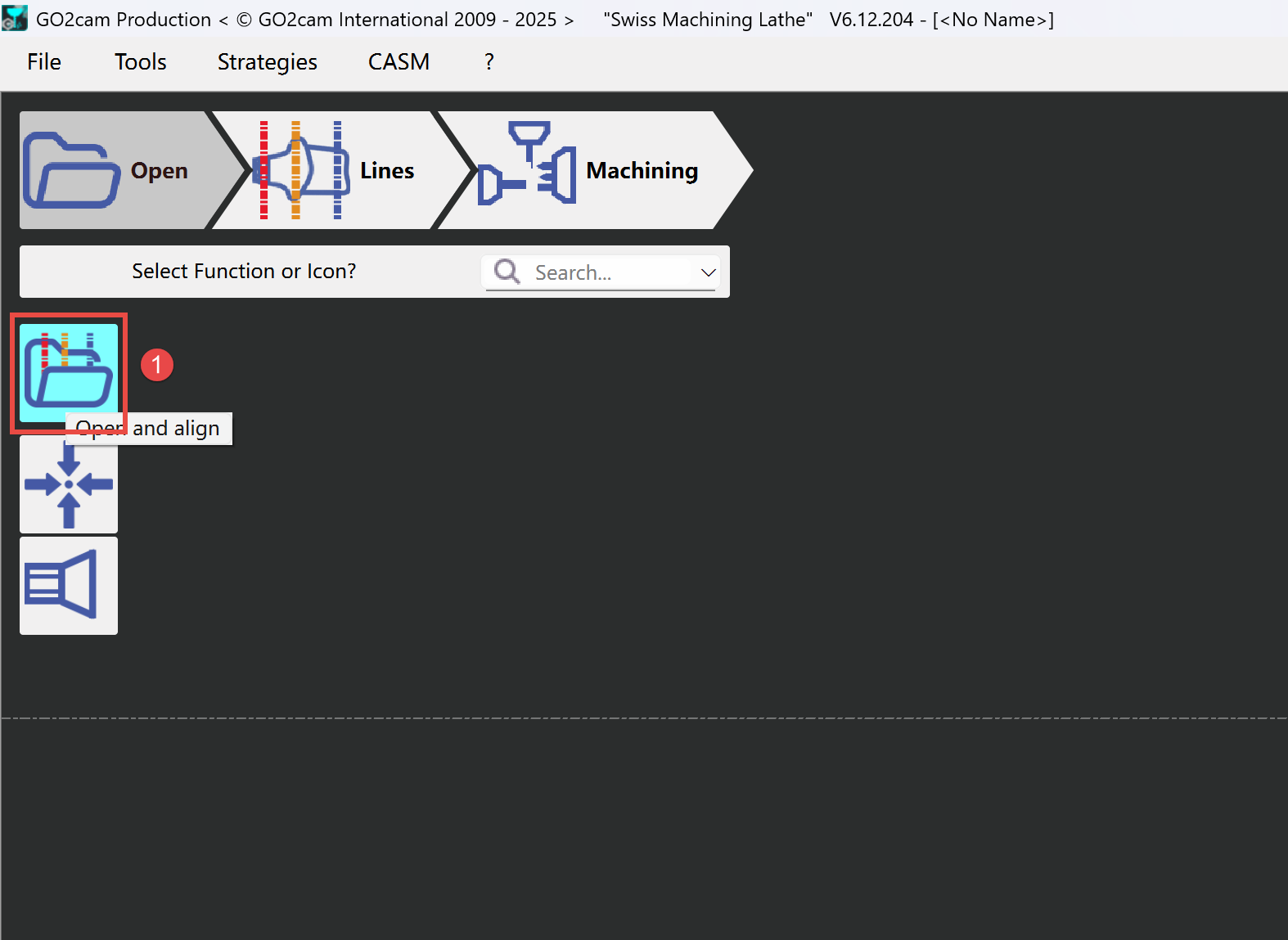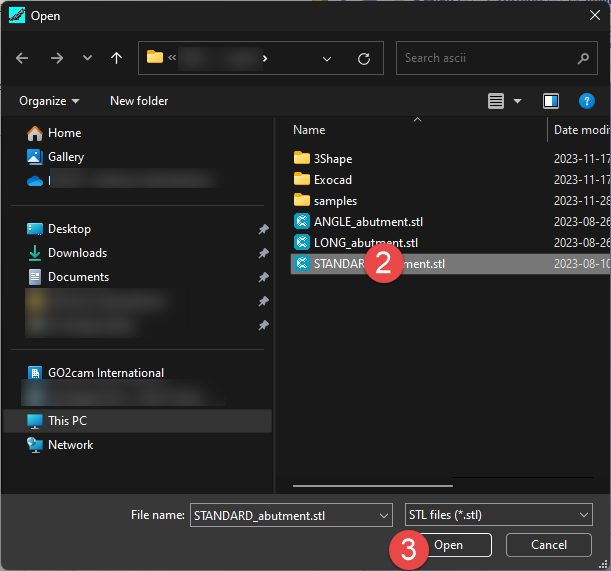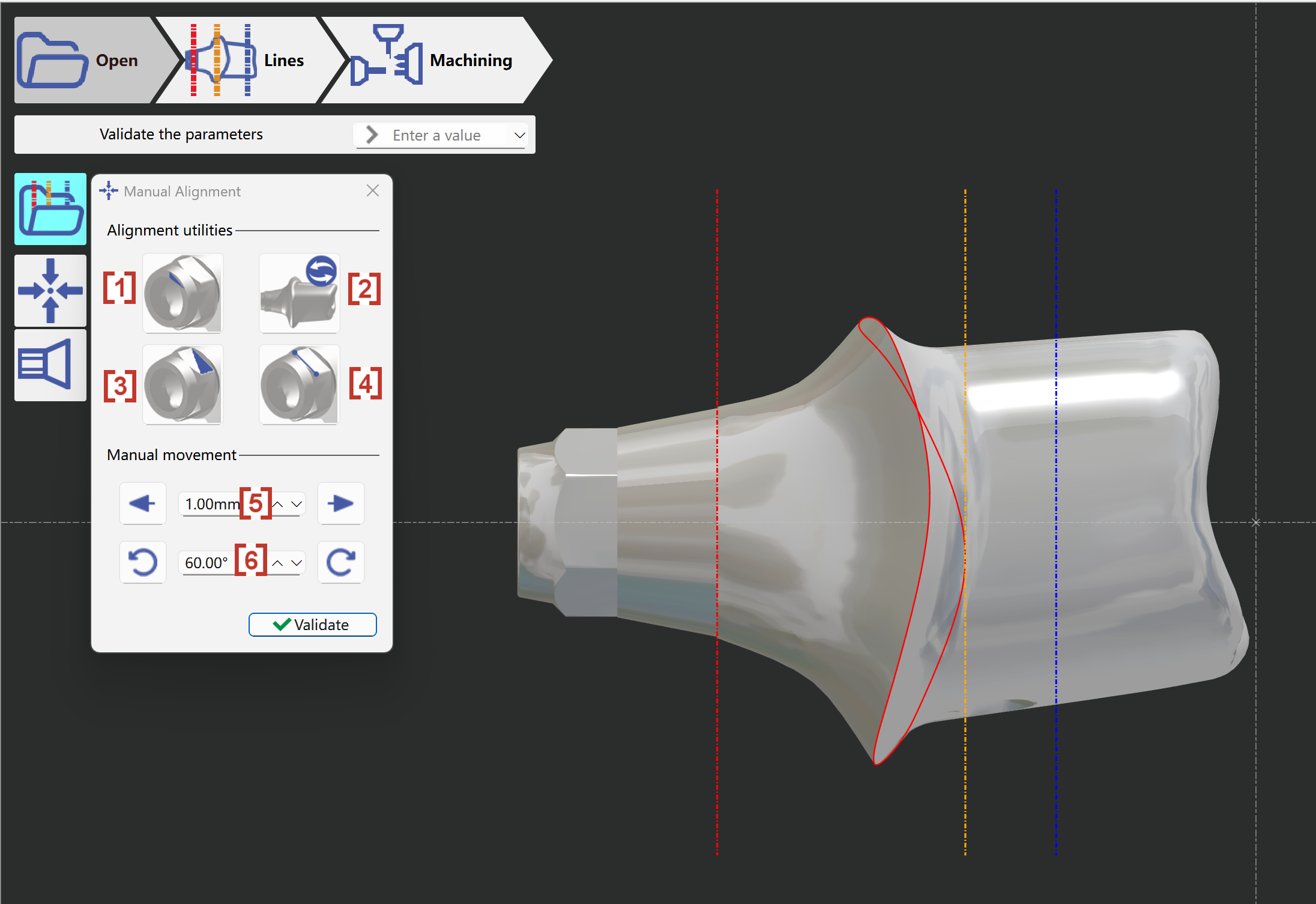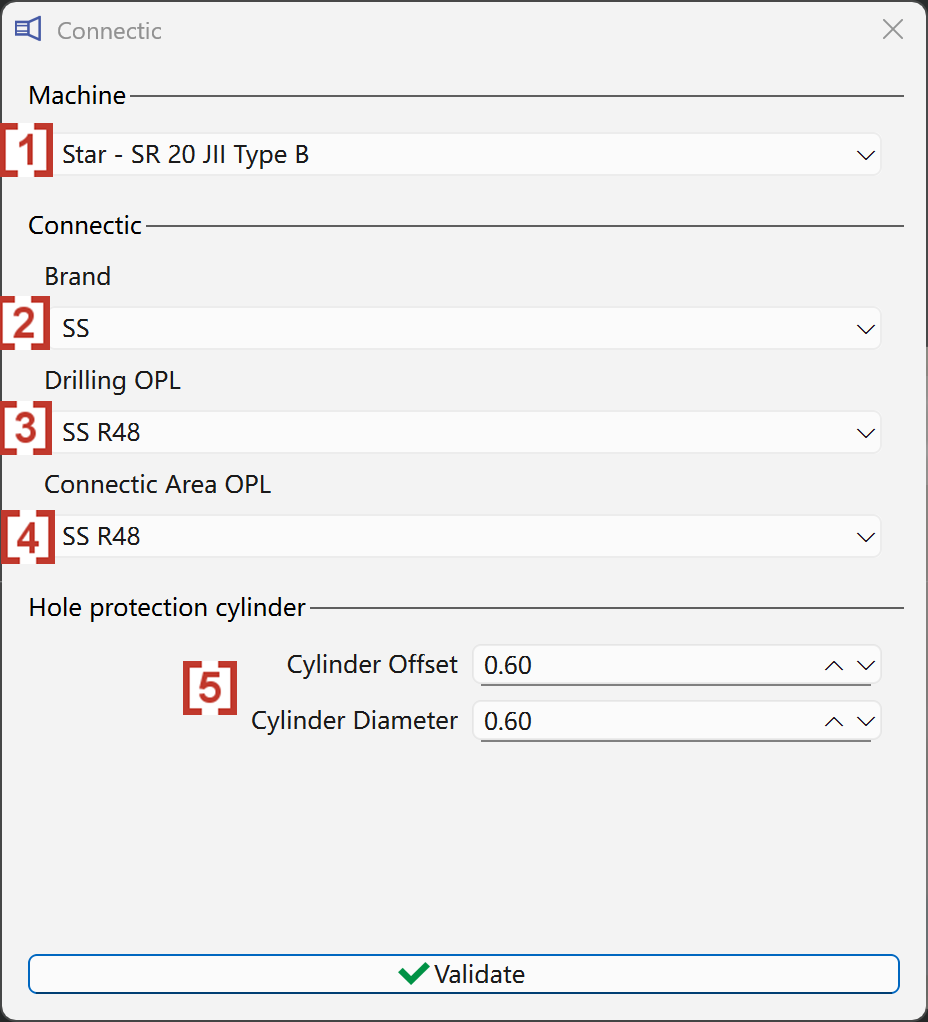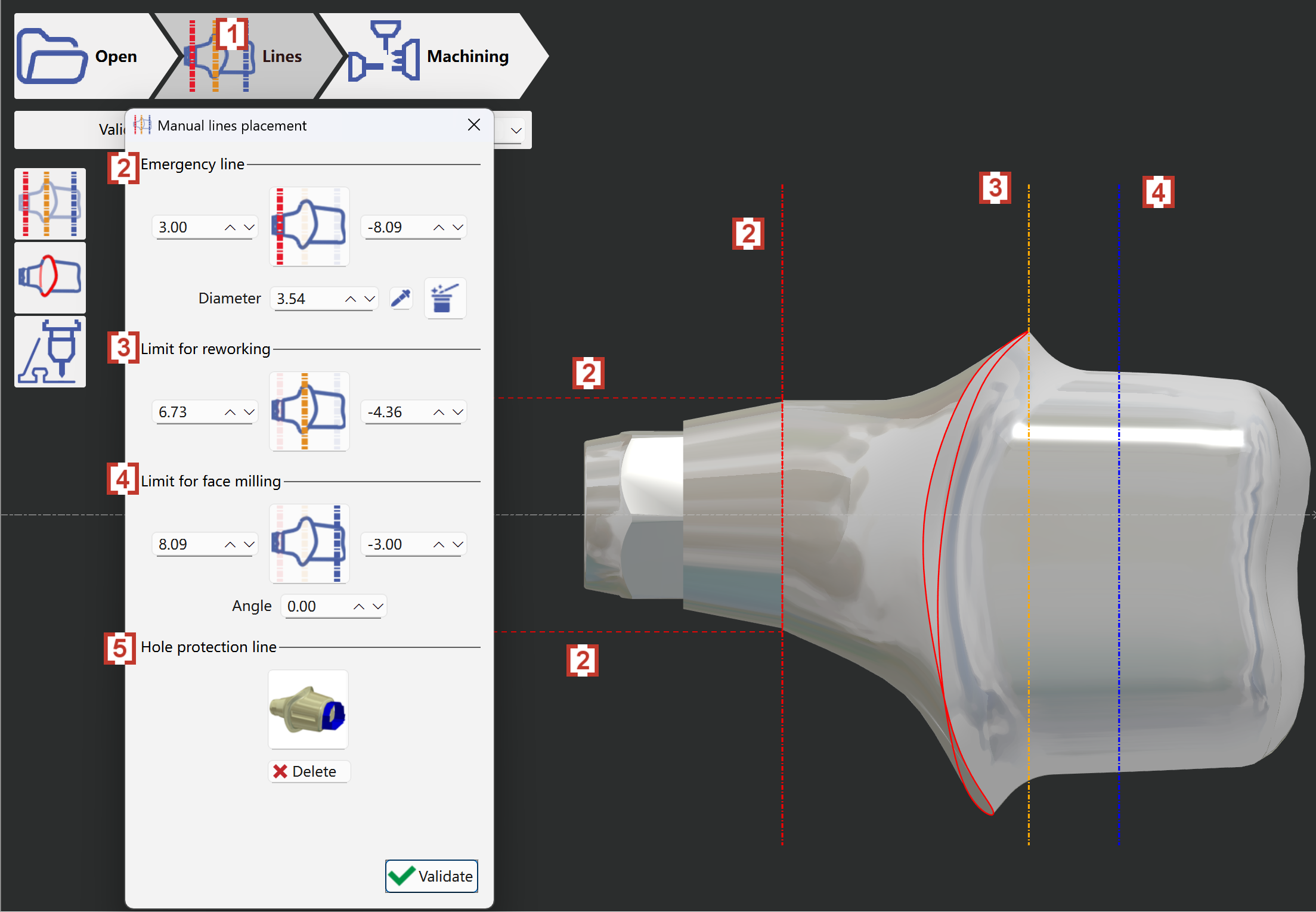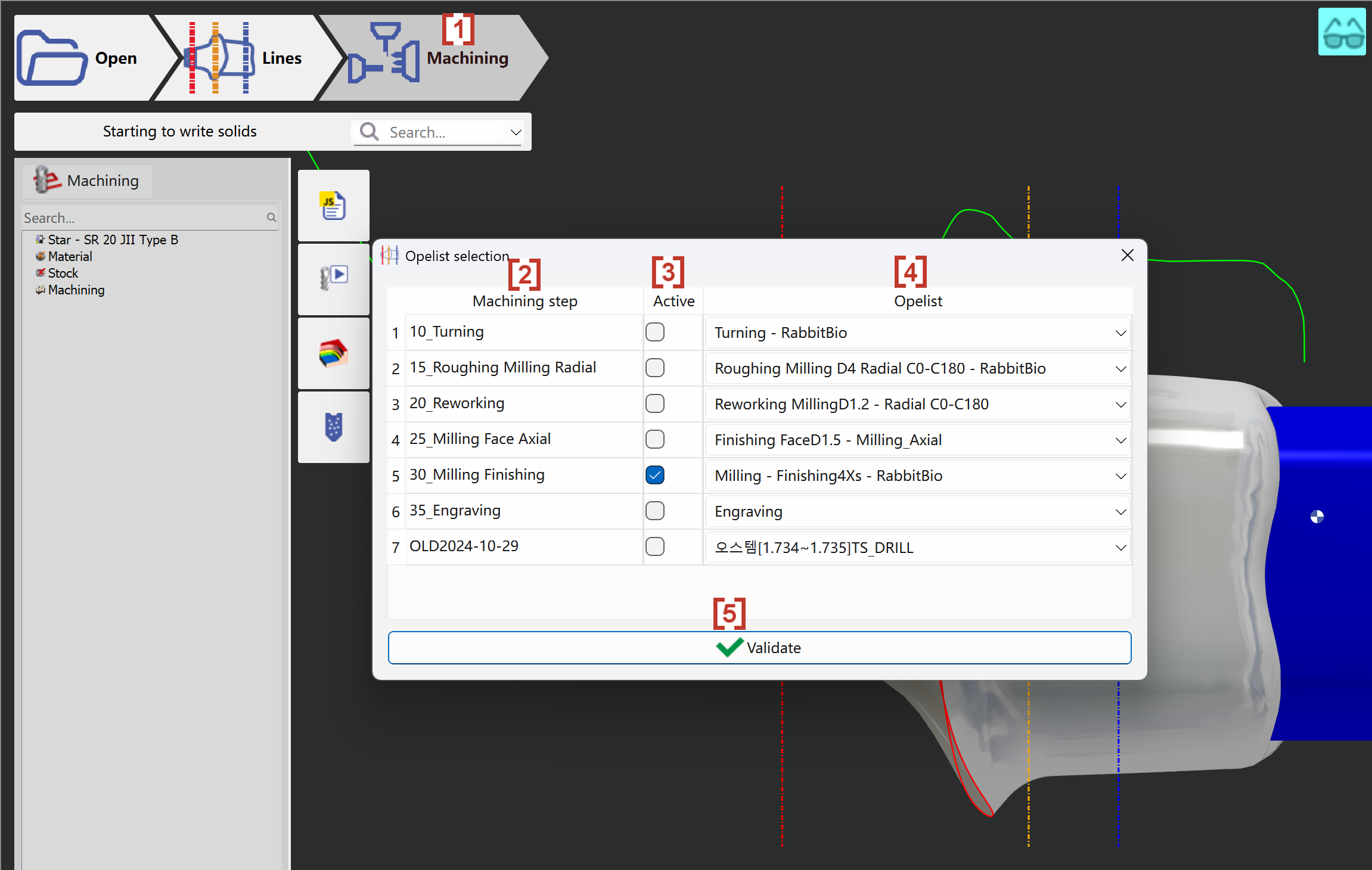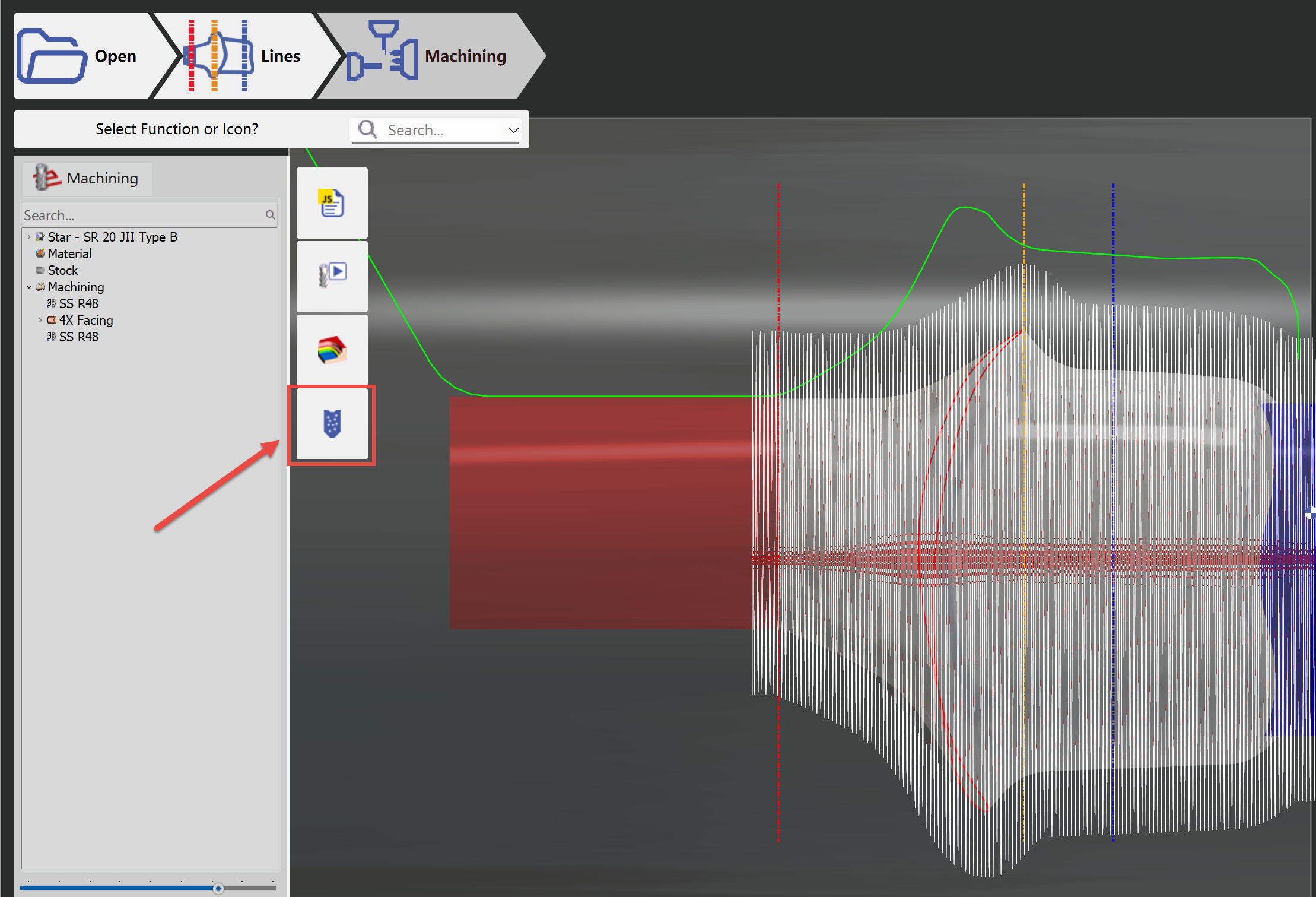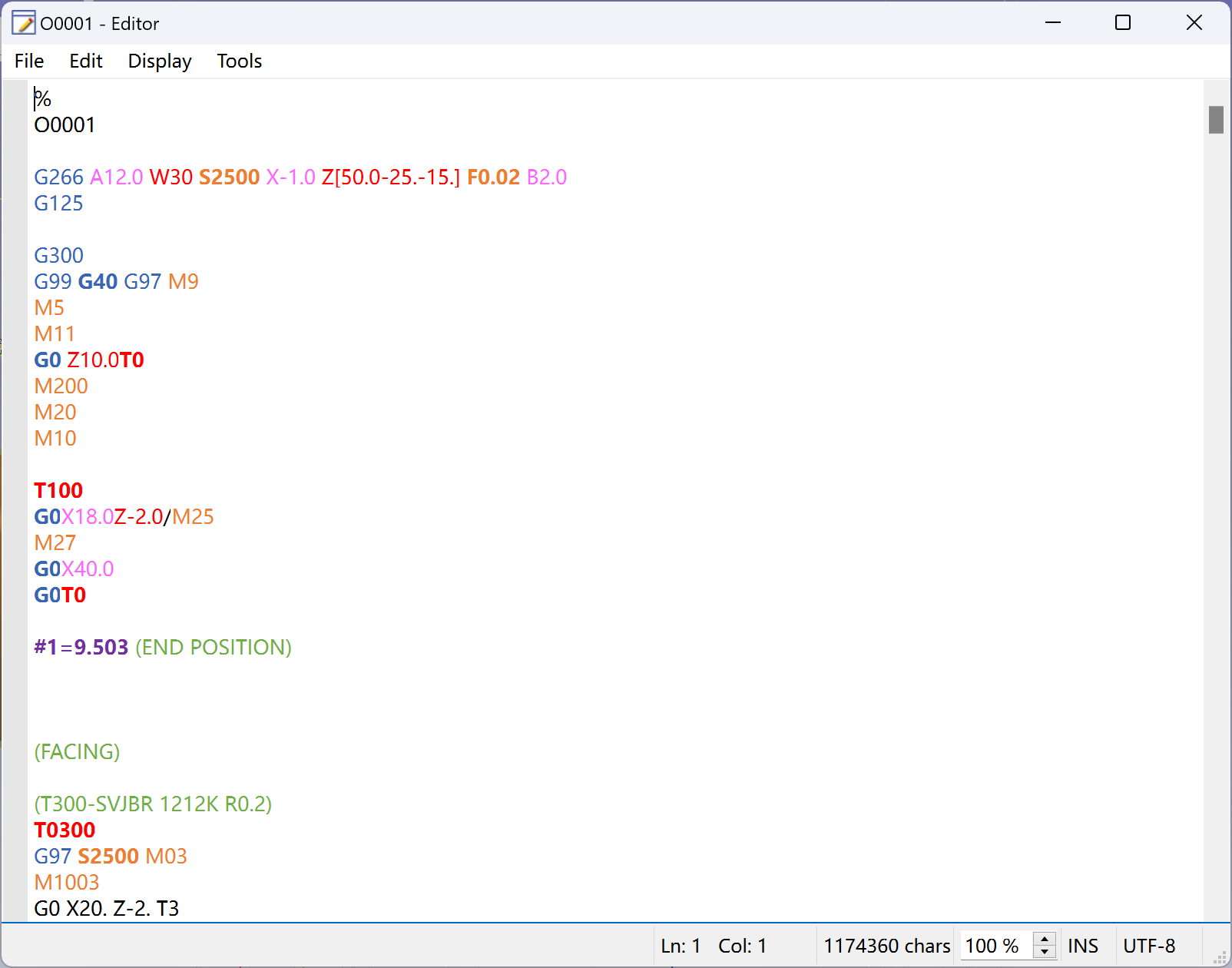6 important Step (with some abutment some steps are not mandatory, or are done automatically by the APP):
1 - charger le fichier STL
2 - utilitaires d'alignement
3 - définir la référence de perçage et de connectique
4 - placement manuel des lignes
5 - calculer
6 - création de fichier CN
1 - load STL File
2 - Alignment utilities
Utiliser les fonctionnalités d'alignement pour adapter l'attitude spatiale du stl.
[1] Recherche manuelle des axes - Si le stl n'est pas dans la bonne direction axiale, utilisez cette fonction pour obtenir automatiquement la bonne direction axiale.
[2] Inverser la butée - Inverser la direction le long de la direction axiale.
[3] Aligner la connectique avec la face - Aligner la connectique en fonction d'une surface sélectionnée
[4] Aligner la connectique avec 2 points - Aligner la connectique en fonction de 2 points sélectionnés
[5] Mouvement manuel le long de la direction axiale
[6] Rotation manuelle le long de la direction axiale
dans ce cas, nous devons utiliser la fonction 'Recherche de l'axe de butée' (cela prend quelques secondes pour trouver le trou)
L'utilisateur doit vérifier la direction Z de la butée.
La zone de connectique doit être du côté GAUCHE. Si la pièce est du mauvais côté, utilisez la fonction 'Inverser la butée' pour l'adapter.
3 - Set Drill and Connectic Reference
[1] Il est nécessaire de sélectionner l'outil machine.
[2] Sélectionnez le nom de marque de la connectique.
[3] Sélectionner la stratégie de perçage
[4] Sélectionner la stratégie pour la zone de connectique
[5] Définir la valeur de décalage et de diamètre du cylindre de protection du trou créé
4 - Manual lines placement
[1] Cliquez sur l'onglet 'Lignes' pour créer manuellement les lignes de la zone de travail.
[2] Ligne d'urgence - Définir la zone de protection de la connectique. Les lignes créées sont des lignes en pointillés de couleur rouge.
[3] Limite de reprise - Définir la zone d'arrêt des opérations de reprise. Les lignes créées sont des lignes en pointillés de couleur orange.
[4] Limite de fraisage de face - Définir la zone d'arrêt des opérations de fraisage de face. Les lignes créées sont des lignes en pointillés de couleur bleue.
[5] Ligne de protection du trou - Supprimer la ligne de protection créée automatiquement si nécessaire.
5 - Calculate
[1] Lorsque les lignes manuelles sont définies, les utilisateurs peuvent accéder à l'onglet «Usinage» pour lancer le calcul du trajet d'outil.
[2] Étape d'usinage - Cette colonne affiche les opérations appliquées sur le stl.
[3] Actif - L'utilisateur peut activer ou désactiver l'opération sélectionnée en conséquence.
[4] Opelist - Sélectionnez la bonne stratégie pour chaque opération dans la liste des stratégies disponibles.
[5] Valider - Valider et lancer le calcul du trajet d'outil.
6 - NC file creation
Cliquez sur le bouton 'Sortie CN' pour générer et sortir le fichier CN.
Le fichier CN sera généré et sorti en quelques secondes :
Le fichier CN sera par défaut enregistré dans le dossier 'Iso' du répertoire d'installation de votre CASM.
Les utilisateurs peuvent directement modifier le fichier CN dans l'éditeur puis l'enregistrer.